Heim >Web-Frontend >js-Tutorial >Wie verwende ich Node.js+DevTools, um Anwendungen schnell zu debuggen?
Wie verwende ich Node.js+DevTools, um Anwendungen schnell zu debuggen?
- 青灯夜游nach vorne
- 2021-09-26 10:25:261952Durchsuche
Wie kann das Debuggen von Node.js-Anwendungen beschleunigt werden? Der folgende Artikel führt Sie durch die Verwendung von DevTools, um das Debuggen von Node.js-Anwendungen zu beschleunigen. Ich hoffe, er wird Ihnen hilfreich sein!
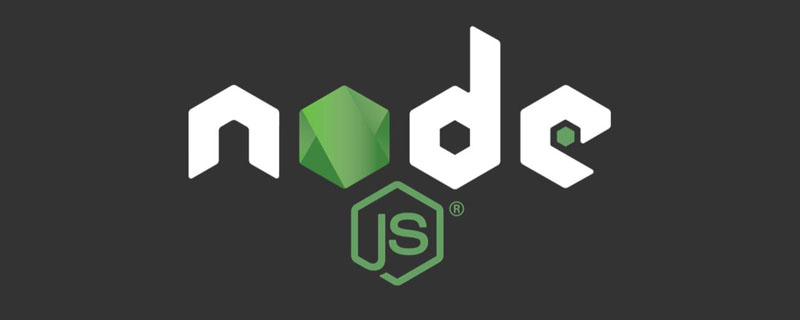
Bei einigen Node-bezogenen Entwicklungen geben wir häufig den Inhalt von Variablen zur Anzeige über Console aus. Es ist immer noch möglich, einfache Daten anzuzeigen, aber wenn wir auf relativ große Objekte stoßen Bei vielen gemounteten Attributfunktionen wird die Konsole möglicherweise nicht angezeigt oder sogar der Inhalt wird weggespült, was unsere Entwicklungseffizienz ernsthaft beeinträchtigt. Heute werden wir node-nightly verwenden. Lassen Sie uns bequem in Chrome debuggen und unsere Objekte anzeigen und Ausgabeprotokolle.
【Empfohlenes Lernen: „nodejs Tutorial“】
Schauen wir uns den Effekt anhand eines einfachen Demonstrations-Plug-Ins von Webpack an -nightly:
npm install --global node-nightly.
Node-nightly ausführen:
node-nightly.npm install --global node-nightly。

执行node-nightly:
node-nightly。

启动入口脚本:
通过node-nightly执行入口脚本:
node-nightly --inspect-brk ./node_modules/webpack/bin/webpack.js,脚本将在第一条语句处断开,等待操作。输入
chrome://inspect打开Chrome Inspect。进入inspect:

脚本处于等待状态:

在source中添加当前node项目的工作空间,后续我们就可以按原来在chrome中调试JavaScript一样来操作了。


Console中的信息也打印出来了

补充说明
往往我们的webpack的配置文件会区分不同的环境进行特殊的配置,node-nightly同样允许我们在执行的命令后增加配置如:
--config webpack.prod.js。调试我们的其他简单的Node单脚本将更加简单,大家可以尝试一下。
如果node-nightly在运行时不正常,我们可以安装指定版本:
node-nightly --version {version}或安装最新安排:node-nightly --upgrade

Starten Sie das Eingabeskript:
🎜🎜Führen Sie das Eingabeskript über 🎜node-nightly🎜 aus:node-nightly --inspect-brk ./node_modules/webpack/bin/webpack.js, das Skript wird bei einer Anweisung im Zustand „Disconnected“ sein und auf den Betrieb warten. 🎜🎜🎜🎜Geben Sie chrome://inspect ein, um 🎜Chrome Inspect zu öffnen. 🎜🎜🎜🎜🎜Enter inspect: 🎜🎜🎜🎜 🎜🎜🎜🎜Skript befindet sich im Wartezustand: 🎜🎜🎜🎜
🎜🎜🎜🎜Skript befindet sich im Wartezustand: 🎜🎜🎜🎜 🎜🎜🎜🎜Fügen Sie den Arbeitsbereich des aktuellen 🎜node🎜-Projekts in 🎜source🎜 hinzu. Dann können wir 🎜JavaScript🎜 in 🎜chrome🎜 debuggen zu betreiben. 🎜🎜🎜🎜
🎜🎜🎜🎜Fügen Sie den Arbeitsbereich des aktuellen 🎜node🎜-Projekts in 🎜source🎜 hinzu. Dann können wir 🎜JavaScript🎜 in 🎜chrome🎜 debuggen zu betreiben. 🎜🎜🎜🎜 🎜 🎜
🎜 🎜 🎜🎜🎜Konsole Die Informationen in werden auch ausgedruckt🎜🎜🎜
🎜🎜🎜Konsole Die Informationen in werden auch ausgedruckt🎜🎜🎜 🎜🎜🎜Ergänzende Anweisungen🎜🎜🎜🎜🎜 Oft unterscheiden unsere Webpack-Konfigurationsdateien zwischen verschiedenen Umgebungen für spezielle Konfigurationen. 🎜node-nightly🎜 ermöglicht uns auch, Konfigurationen nach der Ausführung des Befehls hinzuzufügen, wie zum Beispiel: --config webpack.prod.js. 🎜🎜🎜🎜Das Debuggen unserer anderen einfachen 🎜Node🎜-Einzelskripte wird einfacher sein, Sie können es ausprobieren. 🎜🎜🎜🎜Wenn 🎜node-nightly🎜 beim Ausführen nicht ordnungsgemäß funktioniert, können wir die angegebene Version installieren:
🎜🎜🎜Ergänzende Anweisungen🎜🎜🎜🎜🎜 Oft unterscheiden unsere Webpack-Konfigurationsdateien zwischen verschiedenen Umgebungen für spezielle Konfigurationen. 🎜node-nightly🎜 ermöglicht uns auch, Konfigurationen nach der Ausführung des Befehls hinzuzufügen, wie zum Beispiel: --config webpack.prod.js. 🎜🎜🎜🎜Das Debuggen unserer anderen einfachen 🎜Node🎜-Einzelskripte wird einfacher sein, Sie können es ausprobieren. 🎜🎜🎜🎜Wenn 🎜node-nightly🎜 beim Ausführen nicht ordnungsgemäß funktioniert, können wir die angegebene Version installieren: node-nightly --version {version} oder die neueste Anordnung installieren: node -nightly - -upgrade, um zu versuchen, das Problem zu beheben🎜🎜🎜🎜Weitere Programmierkenntnisse finden Sie unter: 🎜Programmiervideo🎜! ! 🎜Das obige ist der detaillierte Inhalt vonWie verwende ich Node.js+DevTools, um Anwendungen schnell zu debuggen?. Für weitere Informationen folgen Sie bitte anderen verwandten Artikeln auf der PHP chinesischen Website!
In Verbindung stehende Artikel
Mehr sehen- Eine kurze Diskussion über die Node.js+COW-Technologie für die Prozesserstellung und das Kopieren von Dateien
- Eine kurze Diskussion darüber, wie Sie Nodejs zum Erstellen von Middleware für die Zugriffsprotokollierung verwenden
- So lösen Sie das Problem des NodeJS-Express-Installationsfehlers
- So fügen Sie Datenbankdaten in NodeJS hinzu und fragen sie ab

